Co je Raise Data Recovery a další důležité informace
Jako nástroj pro obnovu dat na bázi průvodce pro různé platformy, Zvyšte obnovu dat vám může pomoci obnovit smazaná nebo ztracená data z jakéhokoli úložného zařízení. Na trhu existuje široká škála nástrojů pro obnovu dat. Raději použijte účinný nástroj, například Raise. Je k dispozici bez ohledu na to, s jakým typem problému s obnovou se potýkáte. Tento článek shrnuje software a poskytuje další informace, které byste o něm měli vědět.
OBSAH STRÁNKY:
Část 1: Co je Raise Data Recovery
Raise Data Recovery vyniká od konkurence svými výkonnými funkcemi. Tento nástroj je plný inovativních nástrojů a pokročilých funkcí a dokáže uspokojit širokou škálu potřeb v oblasti obnovy dat.
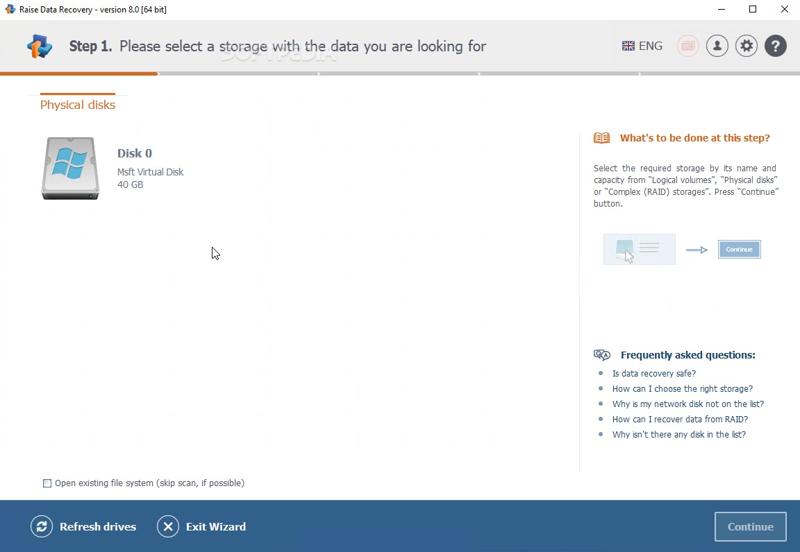
Klíčové vlastnosti programu Raise Data Recovery
1. Obnovte data z interních a externích disků.
2. Obnovte naformátovaný disk, smazané soubory a poškozený disk.
3. Pracujte s externími disky, paměťovými kartami, USB disky a optickými médii.
4. Kompatibilní s různými typy souborů, jako jsou fotografie, videa, audio, soubory atd.
5. Integrujte rychlé skenování a hloubkové skenování.
6. Získejte zpět soubory a složky z prázdného koše.
7. Vyhledávání a filtrování pro nalezení konkrétních souborů.
8. Uspořádejte obnovené položky a soubory.
9. Dostupné pro Windows 11/10/8/7/XP/Vista, macOS 11 a vyšší, Linux 6.0 a vyšší.
Cena za obnovu dat Raise
Raise Data Recovery si můžete zdarma stáhnout z oficiálních webových stránek. Pro obnovu dat z disku si však musíte objednat licenci. Krátkodobý plán stojí 34.95 USD a nabízí 30 dní bezplatných aktualizací. Dlouhodobý plán stojí 49.95 USD a nabízí 360 dní bezplatných aktualizací.
Část 2: Recenze Raise Data Recovery
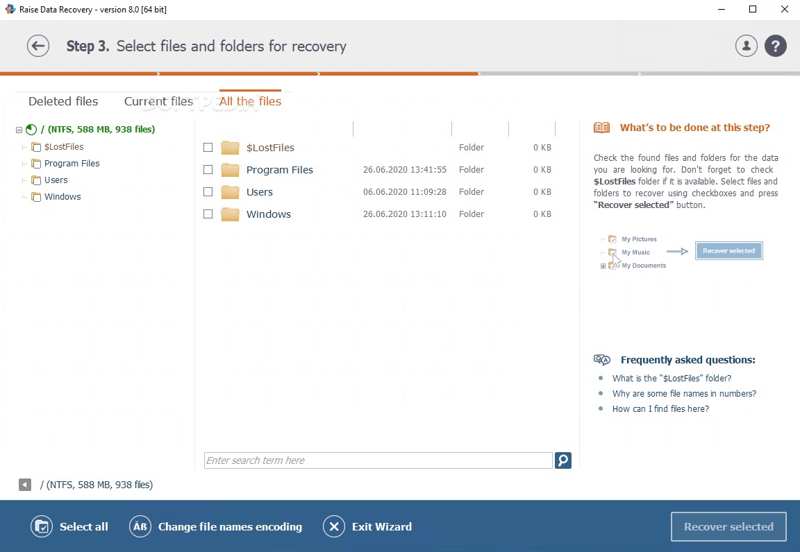
Zvyšte kontrolu obnovy dat na G2
Líbí se mi to, protože obnovuji data ze systémů oddílů NTFS a EXT4, které jsou kompatibilní se servery, a opravuji soubory pomocí pokročilého vyhledávání. Vyhledávání souborů a oprava dat na systémovém oddílu je však pomalá.
Zvyšte schopnost obnovy dat obnovit ztracená data z externích diskůLíbí se mi, že nabízí náhled souborů k obnovení. Mimo jiné podporuje všechny operační systémy, jako jsou Windows, Linux a macOS. Také se mi líbí navigace v rozhraní, protože je jednoduchá.
Zvyšte recenzi obnovy dat na Capterra
Pomáhá mi obnovit data z pevného disku počítače a serveru kompatibilního s NTFS a EXT4 po nechtěném smazání souborů, ale nemám žádné problémy s ovládáním ani funkčností mého systému.
Recenze Raise Data Recovery na Softpedii
Nastavení Raise Data Recovery je velmi jednoduché a kdykoli chcete obnovit ztracené soubory, stačí dodržet několik jednoduchých kroků. Navíc jsou k dispozici užitečné pokyny.
Naše recenze Raise Data Recovery
- Dokáže obnovit data z interních i externích pevných disků, SSD, USB a RAID disků.
- Raise Data Recovery funguje na široké škále operačních systémů.
- Je k dispozici pro všechny druhy souborových systémů, jako jsou FAT/FAT32, ExFAT, NTFS, ReFS, HFS+, APFS, Ext2-Ext4, ReiserFS a UFS.
- Nabízí jak rychlé, tak i hloubkové skenování.
- Nelze obnovit soubory smazané před několika dny.
- Skenování a obnova dat trvá dlouho.
- Chybí mu pokročilé funkce pro obnovu dat.
Část 3: Nejlepší alternativa pro zvýšení obnova dat
Úspěšnost obnovy dat není vždy 100 %. Stejně tak ani u Raise Data Recovery. Pokud pro vás software není k dispozici, je důležité najít dobré alternativní řešení. Například Apeaksoft Obnova dat dokáže rychle obnovit různá data z pevného disku.
Nejlepší alternativa pro zvýšení obnova dat
- Obnovte všechny soubory ve Windows a Macu.
- Podpora obrázků, videí, dokumentů, e-mailů atd.
- Obnovení dat z koše, pevný disk, flash disk a další.
- Zajišťují vysokou míru úspěšnosti a vynikající rychlost zotavení.
Bezpečné stahování
Bezpečné stahování

Jak obnovit data s alternativou Raise Data Recovery
Krok 1. Nainstalujte obnovu dat
Stáhněte si a nainstalujte si do počítače nejlepší alternativu k Raise Data Recovery. Spusťte ji, když ztratíte důležité soubory. Přejděte na Obnova pevného disku a vyberte požadovaný disk. Chcete-li obnovit data z vyměnitelného disku, přejděte na kartu Obnova USB/SD karty záložka. Klepněte na tlačítko Spustit skenování tlačítko pro skenování ztracených dat na disku.

Krok 2. Náhled dat
Vyberte Seznam typů a vyberte požadovaný datový typ. Konkrétní soubory můžete také vyhledat pomocí vyhledávacího panelu. Vyberte soubor a klikněte na Informace tlačítko pro zobrazení informací.

Krok 3. Obnovit soubory
Vyberte všechny soubory, které chcete obnovit, a klikněte na Zotavit se tlačítko. Nastavte výstupní složku a stiskněte OK.

Proč investovat do čističky vzduchu?
Tento článek byl recenzován Obnova dat Raise pro Mac, Windows a Linux. Měli byste pochopit, co software dokáže, a jaké jsou recenze uživatelů. Navíc jsme identifikovali alternativní software: Apeaksoft Data Recovery. Nabízí vyšší míru úspěšnosti a je snadno použitelný. Pokud máte k tomuto programu další dotazy, neváhejte zanechat zprávu pod tímto příspěvkem.
Související články
Ztracená videa můžete na telefonu Android obnovit různými metodami. Kromě toho můžete obnovit smazaná videa v systému Android bez záloh.
Zjistěte, kde se v systému Android ukládají smazané textové zprávy, a prozkoumejte, jak je v systému Android obnovit několika osvědčenými způsoby!
Co je Lenovo Recovery a jak obnovit stolní počítače, notebooky a tablety Lenovo pomocí Lenovo Recovery? Odpovědi najdete v tomto příspěvku.
Došlo k problému a systém se nemůže obnovit? Nebojte se! Tento příspěvek vám pomůže systém snadno obnovit!

